Как Connectify настроить правильно? Установка и настройка программы Connectify
Сегодня доступ в Интернет на основе Wi-Fi-раздачи можно встретить где угодно. Любое кафе может предложить посетителям бесплатное подключение. Для упрощения установки оптимальных параметров и было разработано такое приложение, как Connectify. Настроить программу не так уж и сложно. По крайней мере человек, хотя бы раз сталкивавшийся с раздачей Wi-Fi, разберется в ней за пару минут.
Рядовой пользователь тоже особых трудностей испытывать не будет, но тут есть свои нюансы.
Что представляет собой программа Connectify?
Такое приложение, как Connectify, настроить можно в несколько этапов, о которых сейчас и пойдет речь. Но сначала остановимся на самой программе. Что она собой представляет?
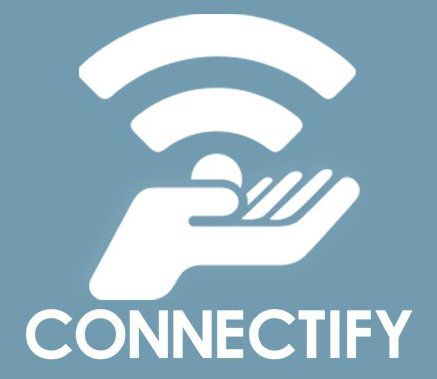
Грубо говоря, это средство раздачи Wi-Fi программным способом, позволяющее в прямом смысле отказаться от использования маршрутизатора (роутера), назначив раздающим устройством встроенный в материнскую плату Wi-Fi-адаптер. Как уже понятно, если таковой отсутствует, об использовании приложения и речи быть не может.
Kак пользоваться Connectify Hotspot 2015
Выбор оптимальной ОС
Теперь о самом главном нюансе приложения Connectify. Установка и настройка с наилучшими параметрами, как свидетельствуют отзывы многих пользователей и специалистов, предполагает использование утилиты в среде операционной системы Windows 7.

Проблема модификации XP даже с установленным третьим сервис-паком состоит в том, что программа в ней просто не работает. В Windows 8 настройка раздачи оказывается гораздо более сложной, поскольку доступ к общим сетям приходится настраивать вручную. К тому же в восьмой версии Windows стабильности в работе приложения добиться очень трудно. Нередки случаи, когда программа просто «вылетает» ни с того ни с сего. Поэтому настройка Connectify будет рассматриваться именно для Windows 7. В ней приложение и показывает максимальную производительность и простоту установки нужных параметров.
Connectify: как установить и настроить приложение? Первые шаги. Где и что скачать?
Первый этап подразумевает инсталляцию пакета. Сначала нужно скачать установочный дистрибутив с официального сайта, где для загрузки будет предложено два варианта: стандартная бесплатная версия и модификация Pro, за которую придется заплатить.
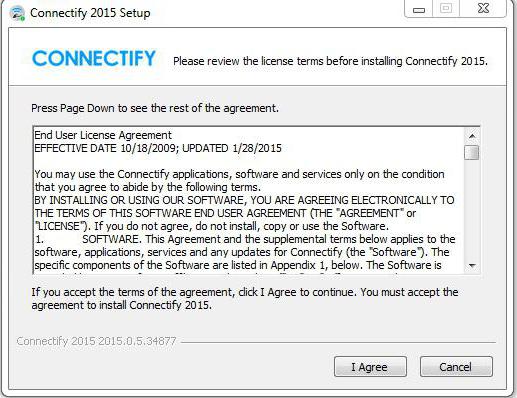
Тут выбор за пользователем. После загрузки запускаем инсталляционный файл (обязательно от имени администратора) и соглашаемся с лицензионным соглашением. Далее весь процесс выполнит «Мастер установки», а по окончании процесса нужно будет перезагрузить систему, выбрав в конечном окне пункт Reboot now.
Раздача Интернета по Wi Fi и другие возможности Connectify Hotspot
Настройка Connectify: создание точки доступа
После перезапуска Windows в системном трее появится значок, соответствующий установленному приложению. Теперь непосредственно переходим к вопросу о том, как настроить программу Connectify. Доступ к настройкам осуществляется кликом по иконке. На экране появляется основное окно начальных настроек, где и нужно будет ввести начальные параметры.
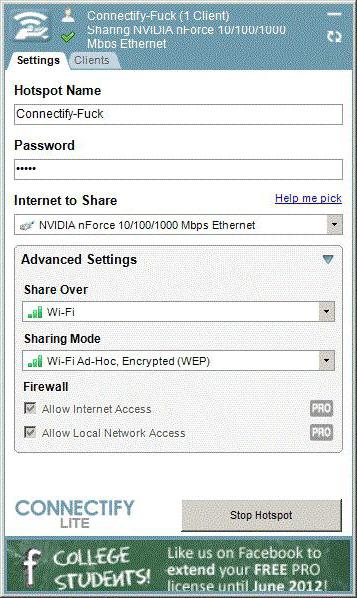
Интерфейс приложения не русифицирован, поэтому обращаем внимание на английские названия. В поле Hotspot Name вводим произвольное название для будущей сети. При этом желательно не использовать личные данные вроде фамилии или имени.
В следующем поле (Password) прописываем свой пароль (оно становится активным только после установки параметра шифрования WEP Wi-Fi Ad-hoc в разделе режима раздачи Sharing Mode. В пункте Internet to share из списка выбирается сетевая плата, к которой непосредственно подключается кабель провайдера. В строке Share Over устанавливается Wi-Fi-адаптер. В версии Pro есть еще два пункта для настроек файрволла. Однако, судя по всему, мало кто из рядовых пользователей будет использовать платную версию (там галочки на полях установлены по умолчанию), поэтому стоит обратить внимание, что в бесплатной модификации приложения эти два пункта неактивны.
После того как все параметры были введены, остается только нажать кнопку активации (Start Hotspot), после чего в трее должен отобразиться значок подключения к новой сети. Теперь она полностью готова для того, чтобы к ней подключались другие устройства, включая и мобильные девайсы.
Практические рекомендации по использованию
Как видим, вопрос того, как Connectify настроить на оптимальный режим, в решении оказался совершенно простым. Теперь перейдем к некоторым другим полезным функциям.
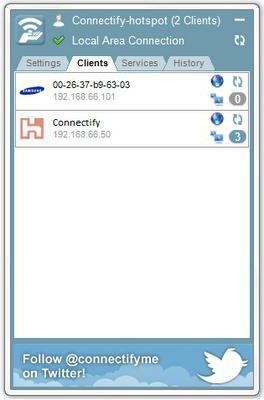
Главное достоинство этого приложения состоит в том, что оно имеет специальные средства контроля всех клиентских устройств, в данный момент подключенных к созданной сети. Чтобы отобразить полную информацию по ним, нужно просто войти в раздел Clients. Там же можно будет просмотреть список всех MAC-адресов. Кроме того, в разделе Services имеется полная информация о скорости подключения, использовании трафика, активных адаптерах, сведения о неактивных первичных и вторичных устройствах и т. д. В меню History можно просмотреть историю подключений, а также произвести анализ всех данных, касающихся когда-либо подключаемых устройств или пользователей.
Но и это еще не все. Программа оказывается незаменимой при работе с устройствами Yota и подключениями на основе технологии 4G. Дело в том, что сам девайс уже можно идентифицировать как сетевую карту, поэтому в бесплатной версии Connectify такое устройство работает вообще без проблем. Правда, некоторые специалисты рекомендуют не устанавливать время от времени появляющиеся обновления для основного приложения, поскольку это может вызвать появление некоторых проблем со связью. Зато при использовании Yota можно совершенно просто играть с родственниками дома по локальной сети в многопользовательском режиме.
Заключение
Вот, собственно, и все, что касается того, как Connectify настроить на оптимальный режим. Как видно из всего вышесказанного, процесс настройки сводится всего лишь к выбору нескольких основных параметров и в сравнении с той же настройкой беспроводной сети средствами операционных систем Windows выглядит настолько упрощенным, что даже рядовому юзеру, совершенно далекому от понимания раздачи на основе Wi-Fi, заполнить необходимые поля и выставить рекомендуемые значения параметров труда не составит.
Естественно, это программное обеспечение постоянно совершенствуется, однако пока по поводу целесообразности установки всевозможных апдейтов или даже новых версий среди экспертов и обычных пользователей единого мнения нет.
Источник: fb.ru
Руководство по настройке программы Connectify

Connectify — специальная программа, которая способна превратить ваш компьютер или ноутбук в виртуальный роутер. Это значит, что вы сможете раздавать Wi-Fi сигнал для других своих устройств — планшетов, смартфонов и прочих. Но для того, чтобы реализовать подобный план, необходимо правильно настроить Connectify. Именно о настройке данной программы мы и расскажем вам сегодня во всех подробностях.
Детальная инструкция по конфигурированию Connectify
Для полноценной настройки программы вам понадобится стабильный доступ к сети интернет. Это может быть как Wi-Fi сигнал, так и подключение посредством провода. Всю информацию мы разделим для вашего удобства на две части. В первой из них мы поговорим о глобальных параметрах софта, а во второй — покажем на примере, как создать точку доступа. Давайте же приступим.
Часть 1: Общие настройки
Рекомендуем сперва проделать изложенные ниже действия. Это позволит скорректировать работу приложения наиболее удобным для вас образом. Иными словами, вы сможете настроить его под свои нужды и предпочтения.
- Запускаем Connectify. По умолчанию в трее будет находиться соответствующий значок. Для вызова окна программы достаточно кликнуть по нему один раз левой кнопкой мыши. Если таковой отсутствует, то вам необходимо запустить софт из папки, куда он был инсталлирован.
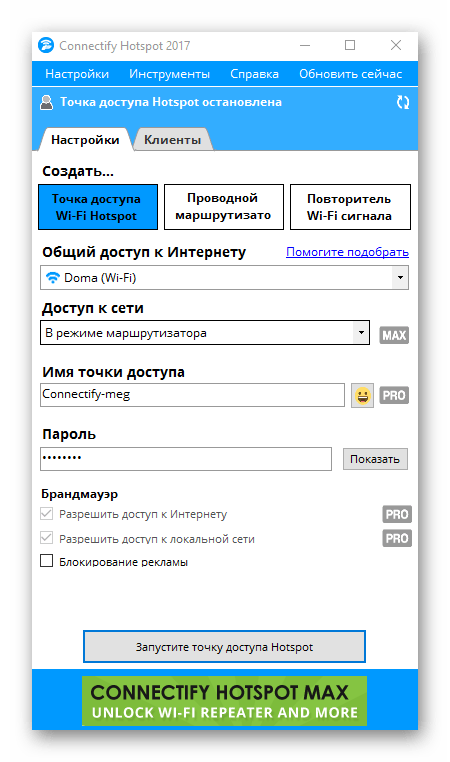
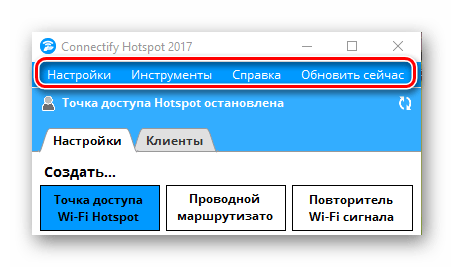
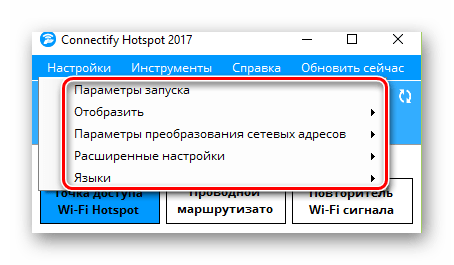
Давайте разберем их по порядку. В разделе «Настройки» вы увидите основную часть параметров программы.
Параметры запуска
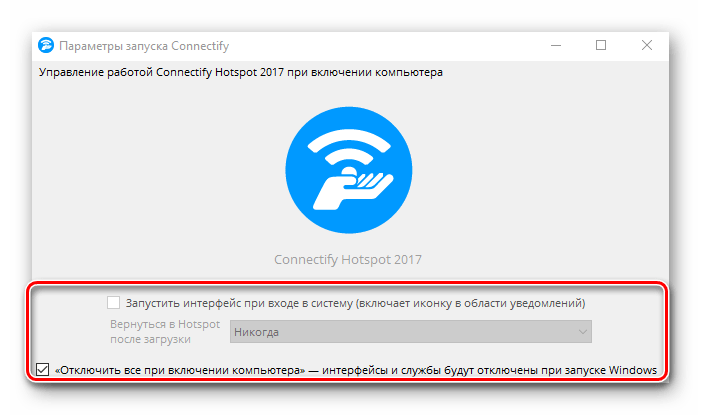
Нажав на эту строку, вы вызовите отдельное окно. В нем вы можете указать, должна ли запускаться программа сразу при включении системы или ей не стоит предпринимать никаких действий вовсе. Для этого нужно поставить галочки напротив тех строк, которые вам предпочтительнее. Помните, что число загружаемых служб и программ влияет на скорость запуска вашей системы.
Отобразить
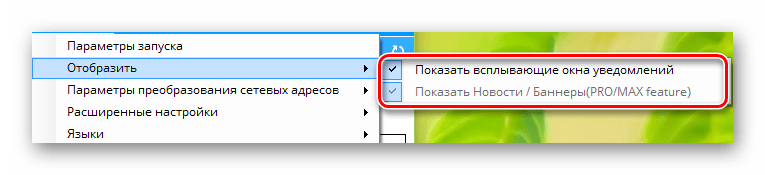
В этом подпункте вы можете убрать появление всплывающих сообщений и рекламы. Появляющихся уведомлений у софта на самом деле достаточно, поэтому знать о такой функции вам стоит. Отключение рекламы в бесплатной версии приложения будет не доступно. Поэтому вам придется либо обзавестись платным вариантом программы, либо время от времени закрывать надоедливую рекламу.
Параметры преобразования сетевых адресов

В данной вкладке вы сможете настроить механизм сети, набор сетевых протоколов и так далее. Если вы не в курсе, что делают данные настройки — лучше оставить все без изменений. Выставленные по умолчанию значения и так позволят вам полноценно использовать софт.
Расширенные настройки
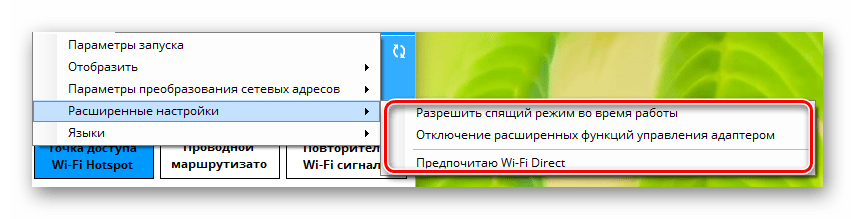
Тут находятся параметры, которые отвечают за дополнительные настройки адаптера и спящий режим компьютера/ноутбука. Советуем убрать обе галочки с данных пунктов. Пункт про «Wi-Fi Direct» также лучше не трогать, если вы не собираетесь заниматься настройкой протоколов для подключения двух устройств напрямую без маршрутизатора.
Языки
Это самый очевидный и понятный раздел. В нем вы можете выбрать тот язык, на котором хотите видеть всю информацию в приложении.
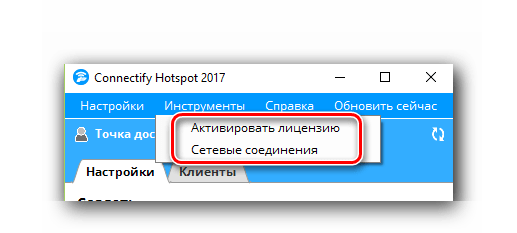

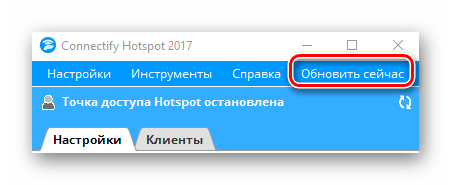
На этом предварительный процесс настройки программы будет завершен. Можно приступать ко второму этапу.
Часть 2: Настраиваем тип подключения
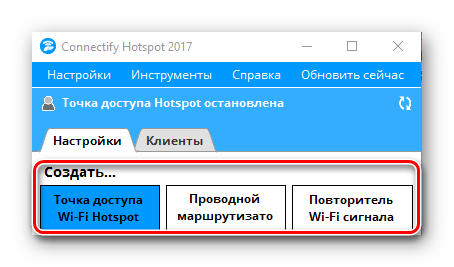
В приложении предусмотрено создание трех видов подключения — «Wi-Fi Hotspot», «Проводной маршрутизатор» и «Повторитель сигнала».
Причем для тех, у кого бесплатная версия Connectify, будет доступен лишь первый вариант. К счастью, именно он и необходим для того, чтобы вы могли раздавать интернет посредством Wi-Fi остальным своим устройствам. Данный раздел будет открыт автоматически при запуске приложения. Вам остается лишь указать параметры для настройки точки доступа.
-
В первом пункте «Общий доступ к Интернету» требуется выбрать подключение, с помощью которого ваш ноутбук или компьютер выходит во всемирную сеть. Это может быть как Wi-Fi сигнал, так и Ethernet-подключение. Если вы сомневаетесь в правильности выбора, нажмите кнопку «Помогите подобрать». Эти действия позволят программе выбрать наиболее подходящий вариант за вас.
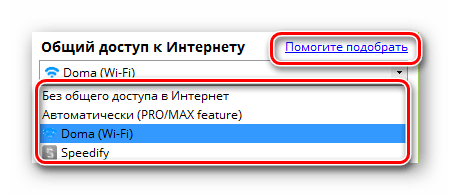
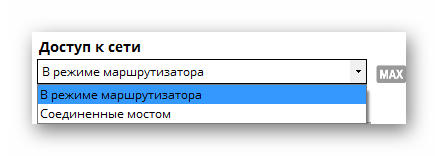
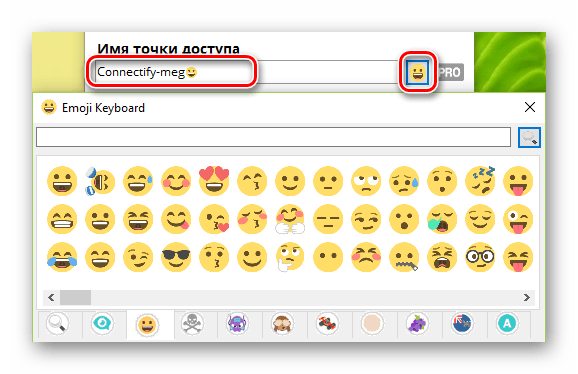
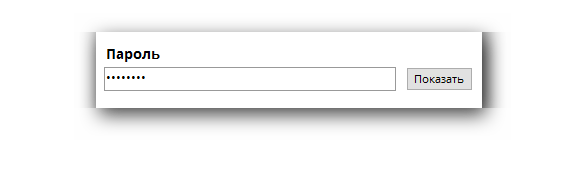

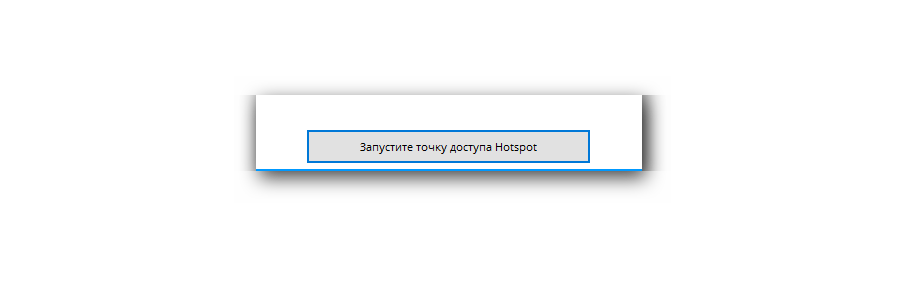
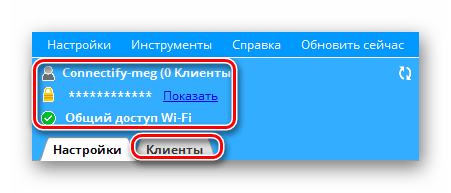
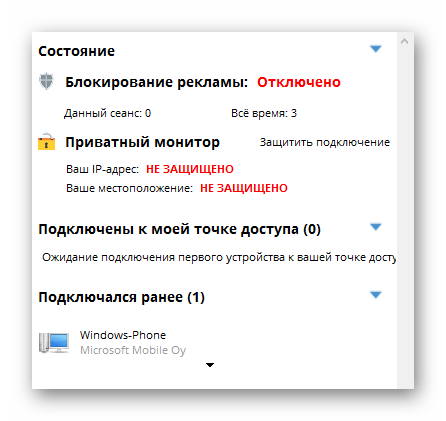
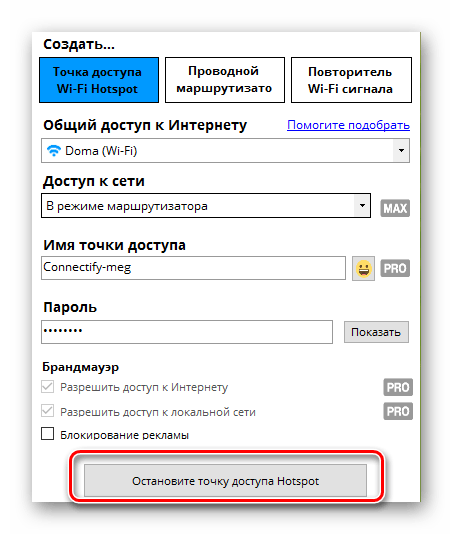
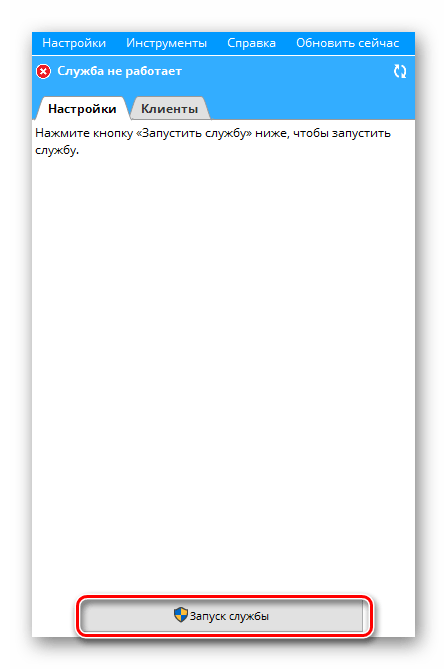
Напомним, что узнать обо всех программах, которые являются альтернативой Connectify можно из нашей отдельной статьи. Информация, содержащаяся в ней, будет вам полезна, если по каким-то причинам упоминаемая тут программа вам не подходит.
Надеемся, что приведенная информация поможет вам без особых проблем настроить точку доступа для других устройств. Если в процессе у вас возникнут замечания или вопросы — пишите в комментарии. Будем рады ответить на каждый из них.
Источник: lumpics.ru
Раздача Интернета по Wi-Fi и другие возможности Connectify Hotspot
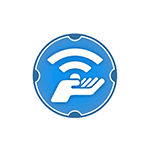
Существует множество способов раздавать Интернет по Wi-Fi с ноутбука или компьютера с соответствующим адаптером — бесплатные программы «виртуальные роутеры», способ с командной строкой и встроенными средствами Windows, а также функция «Мобильный хот-спот» в Windows 10 (см. Как раздавать Интернет по Wi-Fi в Windows 10, Раздача интернета по Wi-Fi с ноутбука).
Программа Connectify Hotspot (на русском языке) служит для этих же целей, но обладает дополнительными функциями, а также часто работает на таких конфигурациях оборудования и сетевых подключений, где другие способы раздачи Wi-Fi не срабатывают (и совместима со всеми последними версиями Windows, включая Windows 10 Fall Creators Update). В этом обзоре — об использовании Connectify Hotspot 2018 и дополнительных функциях программы, которые могут оказаться полезными.
Использование Connectify Hostspot
Программа Connectify Hotspot доступна в бесплатной версии, а также в платных вариантах Pro и Max. Ограничения бесплатной версии — возможность раздать по Wi-Fi только Ethernet или имеющееся беспроводное подключение, невозможность изменять имя сети (SSID) и отсутствие иногда полезных режимов «проводного роутера», репитера, режима моста (Bridging Mode). В версиях Pro и Max можно раздавать и другие подключения — например, мобильные 3G и LTE, VPN, PPPoE.
Установка программы простая и понятная, но обязательно следует выполнить перезагрузку компьютера после установки (т.к. Connectify должна настроить и запустить собственные службы для работы — функции не целиком опираются на встроенные средства Windows, как в других программах, благодаря чему, часто этот способ раздачи Wi-Fi работает там, где другие не удается использовать).
После первого запуска программы вам будет предложено использовать бесплатную версию (кнопка «Попробуйте»), ввести ключ программы или выполнить покупку (можно, при желании, сделать в любое время).

Дальнейшие шаги по настройке и запуску раздачи выглядят следующим образом (при желании после первого запуска вы также сможете просмотреть простую инструкцию по использованию программы, которая появится в её окне).
- Для простой раздачи Wi-Fi с ноутбука или компьютера в Connectify Hotspot выберите «Точка доступа Wi-Fi Hotspot», а в поле «Общий доступ к Интернету» укажите то подключение к Интернету, которое следует раздавать.
- В поле «Доступ к сети» вы можете выбрать (только для версии MAX) режим маршрутизатора или «Соединенные мостом». Во втором варианте устройства, подключенные к созданной точке доступа будут находиться в одной локальной сети с остальными устройствами, т.е. все они будут подключены к исходной, раздаваемой сети.

- В поле «Имя точки доступа» и «Пароль» введите желаемое имя сети и пароль. Имена сети поддерживают символы эмодзи.

- В разделе «Брандмауэр» (в версиях Pro и Max) вы, при желании, можете настроить доступ к локальной сети или к Интернету, а также включить встроенный блокировщик рекламы (реклама будет блокироваться на устройствах, подключенных к Connectify Hotspot).
- Нажмите «Запустить точку доступа Hotspot». Через короткое время точка доступа будет запущена, и вы сможете подключиться к ней с любого устройства.

- Сведения о подключенных устройствах и используемом ими трафике можно посмотреть на вкладке «Клиенты» в программе (не обращайте внимание на скорость на скриншоте, просто на устройстве Интернет «в простое», а так со скоростью всё хорошо).

По умолчанию, при входе в Windows программа Connectify Hotspot запускается автоматически в том же состоянии, что была на момент выключения или перезагрузки компьютера — если точка доступа была запущена, она будет запущена снова. При желании, это можно изменить в «Настройки» — «Параметры запуска Connectify».

Полезная возможность, учитывая, что в Windows 10 автоматический запуск точки доступа «Мобильный хот-спот» сопряжен с трудностями.
Дополнительные возможности
В версии Connectify Hotspot Pro доступны возможности использования в режиме проводного роутера, а в Hotspot Max — еще и режим репитера и Bridging Mode.
- Режим «Проводной маршрутизатор» позволяет раздать Интернет, получаемый по Wi-Fi или 3G/LTE модему по кабелю от ноутбука или компьютера на другие устройства.
- Режим «Повторитель Wi-Fi сигнала» (режим репитера) позволяет использовать ваш ноутбук как репитер: т.е. он «повторяет» основную сеть Wi-Fi вашего роутера, позволяя расширить диапазон её действия. Устройства по сути подключаются к той же беспроводной сети и будут находиться в одной локальной сети с другими устройствами, подключенными к роутеру.
- Режим моста похож на предыдущий (т.е. устройства, подключенные к Connectify Hotspot, окажутся в одной локальной сети с устройствами, подключенными напрямую к роутеру), но раздача будет выполняться с отдельным SSID и паролем.
А вдруг и это будет интересно:
- Лучшие бесплатные программы для Windows
- Как сделать скриншот в Windows 11 — все способы
- Как установить сертификаты Минцифры для Сбербанка и других сайтов в Windows
- Как скрыть файлы внутри других файлов в Windows — использование OpenPuff
- Как исправить ошибку 0x0000011b при подключении принтера в Windows 11 и Windows 10
- Как отключить камеру в Windows 11 и Windows 10
- Windows 11
- Windows 10
- Android
- Загрузочная флешка
- Лечение вирусов
- Восстановление данных
- Установка с флешки
- Настройка роутера
- Всё про Windows
- В контакте
- Одноклассники
-
Василий 27.01.2018 в 10:47
- Dmitry 27.01.2018 в 11:04
- Dmitry 28.01.2018 в 09:27
Источник: remontka.pro
Connectify Hotspot

![]()
Connectify Hotspot — программа для раздачи Wi-Fi-сигнала с ноутбуков и стационарных компьютеров, оснащенных беспроводным Wi-Fi-адаптером. При помощи данного софта компьютер можно легко «превратить» в беспроводной маршрутизатор со стандартным набором функций последнего — установка SSID, пароля доступа и метода шифрования.
Программа Connectify Hotspot может использоваться для обеспечения доступом в сеть проводных устройств, подключающихся посредством Ethernet-соединения. Еще одна функция — настройка сетевого оборудования ПК таким образом, что оно будет работать в режиме Wi-Fi-репитера.
Приложение полностью переведено на русский язык. Установка возможна на компьютеры с ОС Windows 7 и выше (32 и 64 бит).
Беспроводной интернет через Connectify Hotspot
Это основная функция программы Connectify Hotspot, позволяющая создать беспроводную точку доступа. Все, что требуется от пользователя — настроить несколько основных параметров:
- Выбрать из выпадающего списка название Wi-Fi-соединения с физическим роутером.
- Установить режим работы (как правило, это «В режиме маршрутизатора»).
- Установить парольную фразу для подключения к создаваемой точке доступа.
- Также в программе имеется встроенный файрвол, позволяющий блокировать/открывать доступ подключаемым устройствам в интернет и/или локальную сеть. К примеру, Connectify Hotspot можно использовать для передачи файлов между компьютером и беспроводным устройством, и при этом, не разрешая последним пользоваться интернетом.
Как только настройки будут сохранены, программа Connectify Hotspot создаст беспроводную точку доступа, название (SSID) которой сразу же отобразится на всех беспроводных устройствах.
В приложение также встроен простенький сетевой экран, позволяющий отслеживать количество передаваемого и принимаемого трафика подключенным устройством.
Как настроить Connectify Hotspot?
Данный режим работы ничем не отличается от предыдущего за исключением того, что в качестве устройства для раздачи интернета выбирается не Wi-Fi-адаптер, а проводная сетевая карта. Для работы в данном режиме на компьютере должны быть установлены как минимум две сетевые карты (возможен вариант с USB-адаптерами). Одна — для приема сигнала, другая — для раздачи на устройство, подключенное к компьютеру посредством LAN-кабеля. Причем в качестве приемника сигнала можно задействовать имеющийся Wi-Fi-адаптер.
Эта же функция программы позволит пользователям буквально в пару кликов настроить проводное сетевое соединение между двумя компьютерами для передачи файлов и реализации любых других сетевых задач.
Wi-Fi-репитер
Wi-Fi-репитер (или повторитель) — технология, позволяющая расширить зону покрытия беспроводной сети. Для реализации этой задачи требуется использование физических повторителей (приемопередатчиков) Wi-Fi-сигнала. Программа Connectify Hotspot позволяет задействовать беспроводную сетевую карту компьютера в качестве такого повторителя сигнала.
Основное отличие Wi-Fi-репитера от точки доступа — в этом режиме сохраняются все сетевые настройки беспроводного маршрутизатора, включая идентификатор SSID, пароль и тип шифрования, а также частоту вещания сети.
Радиус действия сигнала во многом зависит от мощности установленного Wi-Fi-адаптера.
Ограничения бесплатной версии
Программа Connectify Hotspot — коммерческий продукт. Бесплатная версия софта позволяет без каких-либо ограничений создавать беспроводные точки доступа. Все остальные функции доступны только в PRO/MAX-версиях программы.
Вопросы и ответы по программе Connectify Hotspot
Как работает Connectify Hotspot?
Программа Connectify Hotspot «превращает» компьютер в виртуальный маршрутизатор (роутер). Благодаря технологии «Virtual Wi-Fi» (виртуальный Wi-Fi), встроенной в операционные системы Windows 7 и выше, ваш компьютер может создавать беспроводную точку доступа Wi-Fi (тюею раздавать Wi-Fi), даже в случае, если в данный момент он подключен к другой Wi-Fi-сети.
Раздачу Wi-Fi и можно организовать и путем использования стандартных средств Windows, введя соответствующие команды в командную строку, однако Connectify Hotspot делает созданную точку доступа более функциональной. Связано это с тем, что утилита Connectify Hotspot позволяет автоматически настроить механизм преобразования IP-адресов (NAT), а также развернуть на компьютере виртуальные DNS и DHCP-серверы, благодаря чему подключаться к созданной точке доступа смогут любые проводные и беспроводные устройства.
Каким интернетом можно поделиться при помощи Connectify Hotspot?
Программа Connectify Hotspot способна ретранслировать любое имеющееся на компьютере подключение к интернету — будь это Ethernet, Wi-Fi или даже DSL-соединение. Более того, посредством утилиты можно организовать точку доступа для подключения устройств к локальной сети для передачи файлов, использования сетевых принтеров и т.д.
Также программа может делиться 3G/4G-интернетом и даже работать в качестве репитера Wi-Fi-сигнала (для расширения зоны покрытия Wi-Fi), но эти функции требуют покупки платной PRO-версии Connectify Hotspot.
Как подключить смартфон к Wi-Fi-сети, раздаваемой Connectify Hotspot?
Возможны два варианта подключения:
- Классический вариант: находите в смартфоне созданную точку доступа Wi-Fi, вводите пароль и пользуетесь интернетом (имя сети и пароль задаются при создании точки доступа).
- Путем сканирования смартфоном QR-кода, который программа отображает на экране компьютера (подключение выполняется автоматически).
Можно ли раздавать интернет, если компьютер подключен к VPN-сети?
Можно. Программа Connectify Hotspot создает точку доступа, используя любое доступное подключение к интернету на компьютере. Если это подключение использует VPN-сеть, то и созданная программой точка доступа также будет работать через VPN на любой подключившемся устройстве.
Нужно ли покупать Connectify Hotspot для раздачи Wi-Fi с компьютера? Какие преимущества дает платная версия программы?
Для создания простых точек доступа Wi-Fi приобретать программу не нужно. Но для возможности использования расширенных функций и опций утилиту придется купить. Речь идет о следующих функциях:
- Раздача интернета с 3G/4G-устройств (4G-модема либо телефона, подключенного к ПК в качестве 4G-модема).
- Возможность создания любого имени точке доступа Wi-Fi (по умолчанию к имени добавляется название программы).
- Возможность в любой момент блокировать/разрешать доступ к сети устройствам по их MAC-адресу.
- Раздача интернета на проводные устройства (другие компьютеры, маршрутизаторы, хабы и т.п.), подключенные к компьютеру посредством сетевого Ethernet-кабеля.
- Возможность создания локальной сети путем объединения в единую сеть любых — проводных и беспроводных — устройств. Это позволит, к примеру, играть в сетевые игры, использовать сетевые принтеры, передавать файлы и т.д.
- Включение режима репитера Wi-Fi сигнала для увеличения зоны покрытия беспроводной сети.
- Возможность тонкой настройки виртуального DHCP-сервера.
Также в бесплатной версии Connectify Hotspot установлено ограничение в 60 минут на беспрерывную работу созданной точки доступа. Каждый час программа отключает точку доступа и включает ее повторно автоматически, что создает дискомфорт для всех пользователей, подключенных к общей сети. Это ограничение можно снять, приобретя PRO-версию утилиты Connectify Hotspot.
Источник: www.softsalad.ru